Membeli komputer yang sudah dirakit oleh pabrik (build-up) memiliki keuntungan sendiri, tidak direpotkan dengan pemilihan hardware komputer. Komputer sudah dipilihkan bedasarkan kebutuhan secara umum, misalnya untuk office, gaming, konten kreator, dsb. Mudahnya bisa dilihat di website resmi merk kepercayaan anda, browsing mana yang cocok untuk anda.
Memilih untuk merakit sendiri adalah pilihan bagi yang ingin memiliki spesifikasi komputer yang lebih atau ingin desain pribadi. Dampaknya adalah budget yang dikeluarkan lebih besar, karena membeli part terpisah. Sebab dalam kondisi dan waktu tertentu, salah satu hardware komputer harganya bisa melebihi harga normal pada umumnya.
0. SISTEM OPERASI
Jika anda membaca postingan sebelumnya, perhatikan, saya selalu dahulukan OS di urutan pertama. Sebab sistem operasilah yang menjalakan hardware komputer yang dirakit. Jangan sampai membeli hardware yang software drivernya sudah tidak support oleh OS tersebut, ini akan berakibat fatal. Contohnya anda membeli GPU RTX 2060, tapi instal di OS windows XP ya tidak bisa jalan. Karena software driver yang menentukan kerja hardware komputer itu.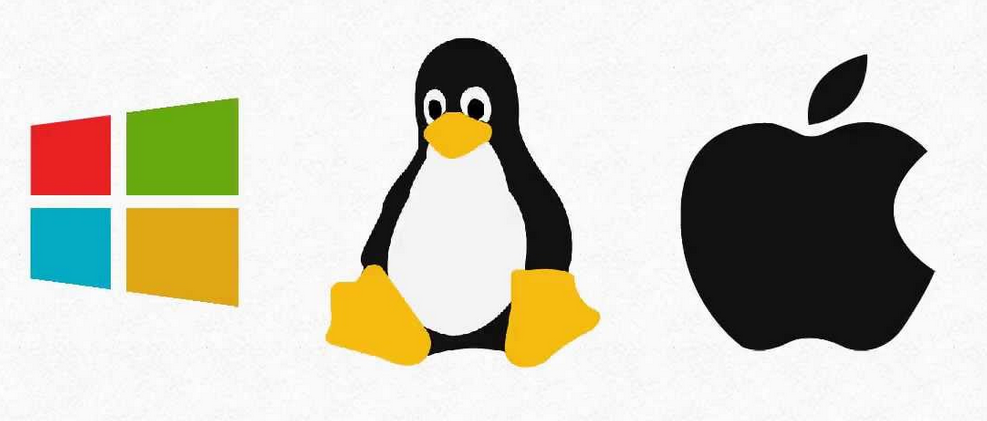
1. POWER SUPPLY UNIT
Menyangkut masalah listrik dan konsumsi daya. Jangan terkecoh dengan label watt pada PSU, meskipun PSU 600w tapi rumah hanya 450va tetap bisa hidup. karena PSU hanya menarik daya yang dibutuhkannya saja, jadi kalau hanya butuh 64w, ya segitu, mesikpun label di PSU 1000w. cara menentukan berapa watt yang dibutuhkan adalah dengan melalui website berikut:
https://outervision.com/power-supply-calculator
cukup masukan rencana spesifikasi komputer anda dan lihat hasilnya!
Tidak hanya soal watt, tapi juga harus muat dipasang ke dalam casing. Tidak hanya motherboard yang memiliki form factor, PSU juga. jadi sesuaikan dengan ukuran casing.Saya sengaja PSU pada urutan pertama karena masih banyak yang menyepelekannya. Saya tidak melarang menggunakan PSU bonus casing, atau PSU abal-abal, asal bukan untuk kebutuhan khusus. PSU yang demikian hanya untuk keperluan Office, dan itupun saya sangat menyarankan untuk menambahi stavol (stabilizer voltage). Ini serius! sebab PSU abal-abal tidak main-main saat menyedot daya, dia enaknya sendiri (tidak stabil) makanya butuh stavol. jadi tidak seperti pada paragraf pertama yang saya jelaskan. Imbasnya jika PSU seperti ini adalah ketika terjadi tegangan drop atau berlebihan, merusak hardware komputer lain. Sebab lain adalah karena kerja PSU itu sendiri, mengubah arus AC menjadi DC.
Bayangkan saja, mana yang lebih baik dikorbankan, PSU seharga 700rb atau seluruh hardware komputer seharga 9jt?
Carilah merk PSU yang memiliki reputasi baik, atau pemain utama dalam bidang PSU. Perusahaan dengan merk tersebut biasanya memiliki fitur khusus yang tidak penting atau diperlukan, tapi pada suatu kasus dibutuhkan. Itu semua lebih baik ada daripada tidak sama sekali. Contohnya adalah rating 80 (bronze, silver, gold) merupakan rating keefisiensi dari daya yang dikeluarkan, maksudnya lebih irit listrik. Lalu stabilizer, dan proteksi yang biasanya PSU mengorbankan dirinya untuk melindungi seluruh hardware dalam casing. Sehingga PSU ini menjadi sebuah investasi dan safety.
2. CASE
Umumnya casing komputer berupa mirco-ATX atau ATX. selain itu dianggap tidak umum, karena membutuhkan hardware komputer yang lebih spesifik, dan tentunya harga yang bisa lebih tinggi. Selain itu semua jatuh pada selera masing-masing. Karena setiap individu memiliki kebutuhan masing-masing.
 |
| mITX - mATX - ATX - EATX (full tower) |
- EATX: lebih besar (extended) jadi memungkinkan untuk upgrade lebih banyak lagi.
- ATX: Full size, expandable, upgradeable, luas, banyak model, besar dan berat, relatif murah.
- micro-ATX: ukuran sepertiga lebih kecil dari ATX, model terbatas, perangkat terbatas, ruang pas-pasan, ringan dan ringkas, sedikit mahal.
- mini-ITX:ukuran mungil mirip game console hemat tempat, tapi ruang sempit sehingga tidak dapat di upgrade, bobot yang ringan, model langka sangat terbatas begitu juga dengan komponennya, dan harganya lebih mahal dari ATX atau mATX.
3. Motherboard
Masih berhubungan dengan casing, sesuaikan dengan casing, kalau mATX pilih motherboard dengan form factor mATX. Casing yang lebih besar dari motherboard juga sah-sah saja, tapi kalau lebih kecil ya tidak bisa dipasang.
Ini kembali lagi dengan kebutuhan. Bila menginginkan penambahan hardware yang lebih banyak atau lebih besar (GPU), tentu membutuhkan motherboard ukuran ATX. motherboard ATX lebih memiliki banyak fitur dibanding dengan ukuran yang lebih kecil (mATX, miTX).
4. CENTRAL PROCESSING UNIT
Otak dari komputer, perangkat inti yang mengerjakan semua proses yang diperintahkan. Pilih yang paling cepat saja tidak cukup. CPU memiliki kinerja yang berbeda-beda pada tiap software atau program yang digunakan. Bahkan CPU yang sama persis dapat menghasilkan kinerja yang berbeda.
BACA: OC Binning overclocking 10 prsesor core i7-6700k
Hanya ada dua pilihan, AMD atau Intel. Tapi banyak user yang dipusingkan dengan seri dari tiap tipenya. Jadi mana yang lebih baik. Jawabannya tidak ada. Karena produsen CPU tersebut saling bersaing, bisa jadi kali ini AMD, besoknya Intel, semua itu tidak ada yang tahu. Jadi beli sesuai kebutuhan dari analisa spesifikasi.
AMD Ryzen,
- Ryzen3 1200, 2200, 3300
- Ryzen5 1500, 2400, 3600
- Ryzen7 1700, 2700, 3800
Intel Core i
- Intel i3, 13100, 12300, 10320
- Intel i5, 13600, 12600, 10600
- Intel i7, 13700, 12700, 10700
Apa bedanya? Performa! tapi semua itu tidak akan ada bedanya jika hanya untuk browsing internet, nonton film, office. Baru terasa jika digunakan untuk keperluan khusus, Seperti rendering photo/video atau gambar objek 3D, gaming, compile program, dsb.
Lalu apa maksud dengan nomer tersebut. Mudahnya ryzen/core-i 3, 5, 7 adalah tingkatan kelas, semakin tinggi semakin baik. Lalu nomer setelahnya yang ditandai merah adalah generasi, semakin tinggi semakin baru. Sedagkan yang biru adalah kode yang memuat spesifikasi, performa, dan fitur.
5. COOLER
Pendingin air
Anda akan familiar dengan radiator kendaraan, yang cara kerjanya sama. Pendingin seperti ini membuat tampilan lebih ringkas, dan pendinginan lebih baik penyebarannya. jadi lebih stabil dan tidak terganggu dengan temperatur ruangan.
 |
| memiliki resiko terjadi kebocoran |
Pendingin udara
Anda akan menginginkan kipas yang senyap, karena ketika kipas berputar full rpm akan berisik. Tapi ini pendingin yang paling ampuh dibandingkan dengan air. Angin dari putaran kipas disemburkan ke heatsink pusatnya panas, dan juga memberikan sirkulasi udara dalam casing. Sehingga casing itu sendiri juga berfungsi sebagai heatsink. Kekurangannya adalah mudah terpengaruhi oleh temperatur ruangan, dan debu mudah menyebar.
Apapun itu sesuaikan dengan soket CPU pada motherboard. Biasanya setiap pembelian CPU sepaket dengan HSF dan sudah cukup untuk segala keperluan komputing, kecuali overclock.
6. RAM
Buka buku manual, atau cari spesifikasi motherboard di website-nya. Lalu cocokan dengan RAM pilihan anda. Apakah support? ini penting karena RAM terdiri dari kapasitas, kecepatan, timing. Untuk mengetahui RAM yang cocok adalah dengan melihat kecepatan dari ram tersebut.
contohnya DDR4 PC19200 2400mhz
DDR4 adalah tipe, 2400mhz adalah kecepatan, dan PC19200 adalah kode spesifikasi, biasannya cukup ditulis ini saja, karena sudah mewakili seluruh spesifikasi. Sehingga tidak sulit untuk menemukan spesifikasi yang sama.
Kapasitas merupakan kebutuhan individu, sehingga tidak ada jawaban yang pasti butuh berapa banyak. contohnya sepeti ini:
- OS windows 4GB + software editing/game 8 GB = 12GB
- belum lagi tambahan software lain seperti game client + software streaming + software rekaman 4GB+12GB = 16GB
- atau menggunakan GPU onboard, sharing memory sebesar 2GB+12GB = 14GB
Jadi hasilnya bervariasi, tergantung rencana kebutuhan awal. Amannya cukup pasang satu keping sesuai dengan kapasitas yang dibutuhkan.
Kecepatan RAM baru akan diperhatikan jika sudah berurusan dengan performa. Jika ada salah satu RAM yang lebih rendah kecepatannya, maka RAM yang kecepatannya lebih tinggi akan diturunkan mengikuti kecepatan RAM yang lebih lambat, ini merugikan. Amannya beli 1 paket 2 keping.
Timing tidaklah penting jika membeli RAM 2 keping dalam satu paket. Baru akan diperhatikan jika sudah membeli ram secara terpisah (upgrade). Ini yang sering mempengaruhi booting karena timing ram yang tidak sama mengakibatkan gagal booting pada penggunaan RAM dual channel. Sama seperti kecepatan, timing harus disamakan dengan yang paling lama. Sekali lagi, lebih baik beli 1 paket 2 keping untuk menghindari yang seperti itu.
Penempatannya pun juga tidak sembarangan, bila slot RAM ada 4, 6, 8. Biasanya diberi warna atau label yang terpisah atau diselang-seling. seperti gambar berikut:
- Slot merah. 2 keping RAM pada slot ini harus memiliki spek yang sama.
- Slot hitam. 2 keping RAM pada slot ini harus memiliki spek yang sama.
- Tapi RAM boleh beda spek antara slot merah dan hitam
- 4 slot RAM hanya dipasang 1 keping = single channel, dan bila 2 keping RAM dipasang di slot merah dan hitam juga single channel.
- 2 RAM dipasang di warna yang sama = dual channel, baik di warna merah atau hitam.
- 4 RAM dipasang di 4 slot = bisa dual channel atau bisa quad channel, tergantung setting BIOS/UEFI
6. STORAGE
Banyak yang masih salah kaprah soal loading komputer yang lama dikarenakan oleh CPU. CPU tugasnya hanya memproses sebuah perintah. Ketika perintah sudah selesai dikerjakan akan dioper ke memori yang kemudian akan ditampilkan oleh monitor. Sialnya memori ini yang kerjanya lambat, menjadikan tampilan loading muncul.
Semenjak hadirnya windows 10 Harddisk menjadi tidak berguna. karena membutuhkan storage yang berkecepatan lebih tinggi. sehingga SSD menjadi kewajiban untuk komputer saat ini.

6. Kartu grafis
Semakin kekanan semakin baik dan semakin tinggi pula harganya.
- AMD seri RX 450 - 460 - 470 - 480
- Nvidia seri GTX 1050 - 1060 - 1070 - 1080
RX 460 = seri (R) radeon (X) seri radeon, 4 (kelas) 60 (peforma)
contoh lain NVIDIA GTX 1060
| berbagai macam model vga |
 |
| vga nvidia onboard ada pada motherboard |
Ada kartu grafis yang memiliki spek yang sama dengan onboard atau lebih sedikit, tapi bukan tujuannya untuk gaming atau workstation. Namun sebagai penggati jika onboard rusak. Seri Nvidia GT tanpa tambahan S atau X, dan seri Radeon yang angka performa dibawah 7. Sebab GPU yang seperti ini biasanya versi refresh (diproduksi ulang) dari seri lawas. Semisalnya:
Nvidia GT460 = GT550 = GT640 = GT730 dst.









Cara Berkomentar
1. Gunakan bahasa yang sopan dan mudah dimengerti
2. Komentar tidak berisi link
3. Jika merasa komentar ditolak, baca ini: Bantuan dan Dukungan